 e
e  que aparecem na tela.
que aparecem na tela.Registro dos conteúdos curriculares trabalhados
Permite realizar o apontamento dos conteúdos curriculares ministrados, recursos utilizados e situação didática na qual a aula foi dada. Permite também a visualização do planejamento de conteúdos curriculares trabalhados e dos conteúdos curriculares ministrados para cada aula.
Pré-requisitos:
• Necessário que o calendário esteja associado à escola (Rede de ensino > Cadastros > Acadêmico > Calendário).
• Necessário que o quadro de horários da turma esteja homologado (Rede de ensino > Cadastros > Acadêmico > Turno).
• Necessário cadastro da matriz de conteúdos curriculares para a turma (Rede de ensino > Tabelas > Conteúdo curricular).
Os links abaixo auxiliam a navegação na tela:
Adicionar
Conteúdos trabalhados por aula
Adicionar - Tela destinada a efetuar o apontamento dos conteúdos curriculares ministrados. Os campos Série/Ano do conteúdo trabalhado, Bimestre do conteúdo trabalhado, Campo/Eixo, Conteúdo e Recurso didático são de preenchimento obrigatório. Os filtros Conteúdo de análise linguística, Situação didática, Conteúdos trabalhados em situação didática e Complementação de conteúdo complementam o registro do conteúdo.
A seleção da data para o apontamento pode ser feita pelo campo de data ou utilizando as setas  e
e  que aparecem na tela.
que aparecem na tela.
O campo Série/Ano do conteúdo trabalhado permite registrar conteúdo de série anterior à atual da turma. Caso seja selecionado uma série anterior do que a série informada no campo Série/Ano, o campo Justificativa de série/ano diferenciada será exibido e deve ser informado.
Caso o dia selecionado não esteja dentro dos limites do período letivo determinado pelo calendário escolar, o sistema avisará e não será possível realizar indicações. Entretanto, se o dia estiver dentro dos limites, mas estiver marcado como dia não letivo, será exibido um aviso para o professor e os apontamentos serão impedidos.
É possível escolher outro período de apontamento que não seja o atual, essa escolha é feita no campo Bimestre do conteúdo trabalhado.
No campo Exibir é possível visualizar o planejamento do período. Para isso, clique em Exibir e um arquivo será gerado. O arquivo será apresentado de acordo com o planejamento realizado dentro do sistema gestão escolar em (Rede de ensino > Cadastros > Acadêmico > Conteúdo curricular).
No campo Expectativas de aprendizagem é possível visualizar todas as expectativas de aprendizagens vinculadas no gestão escolar em (Rede de ensino > Cadastros > Acadêmico > Conteúdo curricular) para o conteúdo escolhido.
Ao adicionar o apontamento de conteúdo curricular, as informações serão exibidas como conteúdos ministrados, abaixo da tela de inserção dos registros. No entanto, essas ficarão temporariamente armazenadas e somente ao clicar em Gravar que o conteúdo será gravado no sistema.
Caso o curso e o componente curricular sejam cadastrados para realizar apontamento de análise linguística, será disponibilizado o campo para este apontamento e, ao lado, o campo com a expectativa de aprendizagem para aquele conteúdo.
O campo Número de aulas/ período letivo é obtido através do quadro de horários da turma e do calendário da escola.
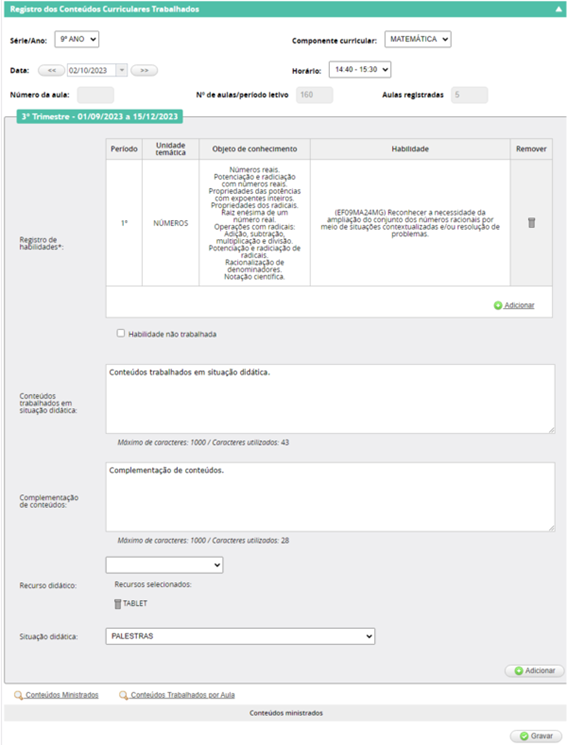
Obs. 1: os campos marcados com * são de preenchimento obrigatório.
Obs. 2: o campo Número da aula é gerado automaticamente quando um conteúdo é adicionado, a partir do calendário da escola e o quadro de horários da turma.
Obs. 3: o campo Aulas registradas contém o número de aulas com conteúdo já registrado pelo professor.
Obs. 4: a numeração das aulas é dada de acordo com a ordem de lançamento da aula pelo professor.
Obs. 5: para alguns cursos os campos podem ser diferentes.
Clique em Adicionar para concluir o cadastro.
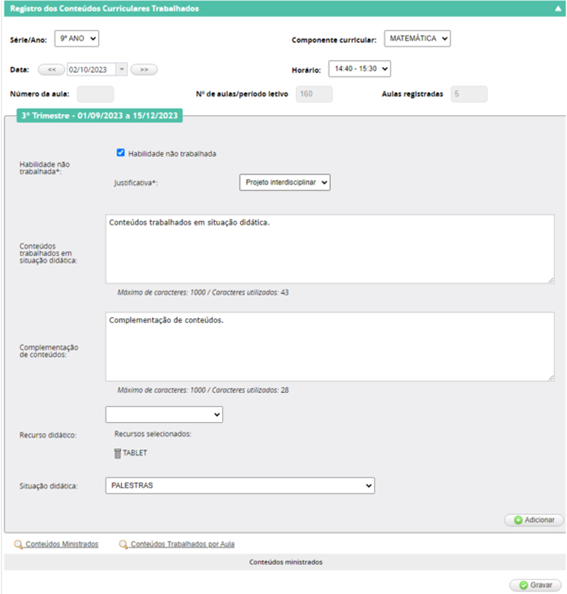
Obs. 6: de acordo com parametrização do cliente, o campo Registro de habilidades terá a opção ‘Habilidade não trabalhada’. Caso a opção ‘Habilidade não trabalhada’ seja marcada, o campo Registro de habilidades será ocultado e o campo Justificativa passará a ser exibido. Caso a opção ‘Habilidade não trabalhada’ seja desmarcada, o campo Justificativa será ocultado e os campos Unidade temática, Objeto de conhecimento e Habilidade serão exibidos.
Alterar – Tela destinada à alteração dos conteúdos já registrados no diário de classe. Selecione o dia no qual deseja alterar o registro. A seleção da data para o apontamento pode ser feita pelo campo de data ou utilizando as setas  e
e  que aparecem na tela. Clique em Alterar e a tela para alterar para alteração dos conteúdos será exibida.
que aparecem na tela. Clique em Alterar e a tela para alterar para alteração dos conteúdos será exibida.
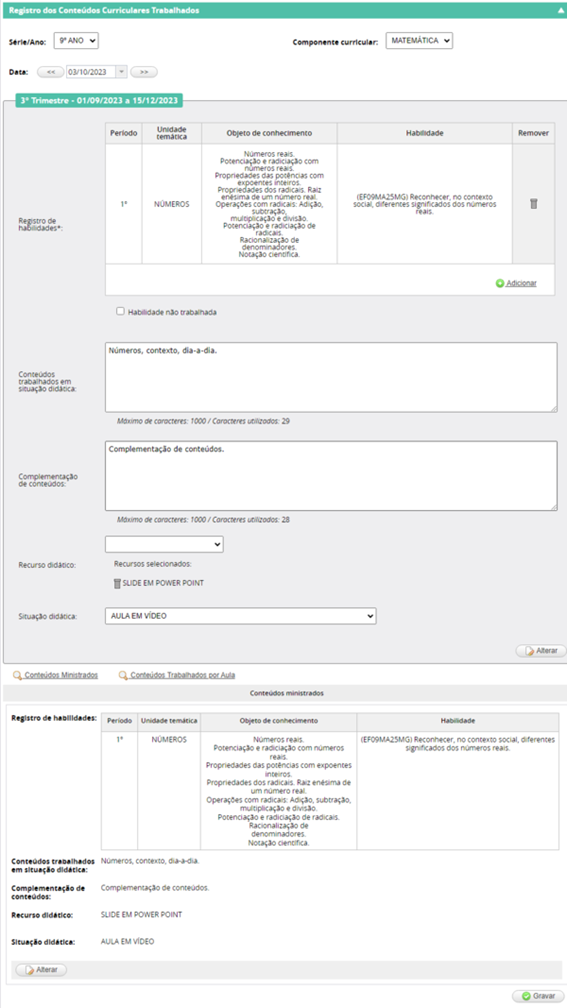
Clique em Gravar para salvar as alterações.
Conteúdos ministrados – Tela destinada a exibir os conteúdos planejados para o componente curricular durante todo o ano. Após clicar em Conteúdos Ministrados, a janela com os conteúdos aparecerá, mostrando a Série/Ano do conteúdo, Bimestre, Campo/ Eixo, Conteúdo, Conteúdo de análise linguística e se estes foram ou não ministrados.
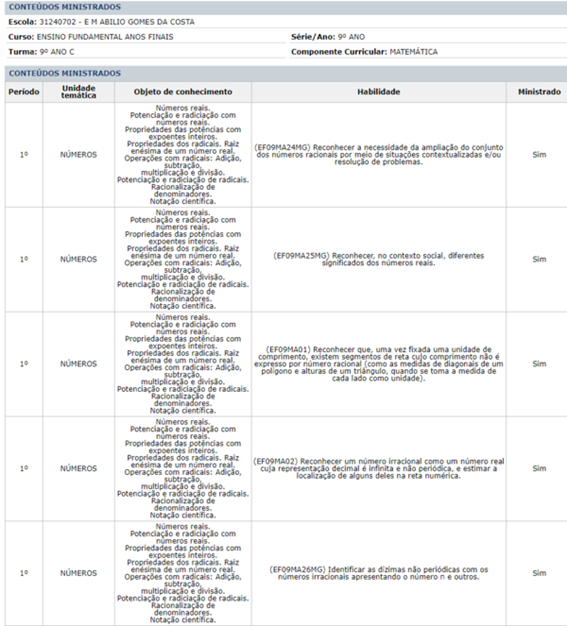
Obs. 7: para alguns cursos, os campos podem ser diferentes.
Obs. 8: de acordo com parametrização do cliente, os campos destinados aos valores de Registro de habilidades serão mesclados e substituídos por "Habilidade não trabalhada: ['Justificativa']" caso selecionado o campo Habilidade não trabalhada durante os apontamentos.
Conteúdos trabalhados por aula - Tela destinada a exibir o detalhamento do conteúdo trabalhado em cada aula do componente curricular selecionado. Após clicar em Conteúdos trabalhados por aula, a janela com o bimestre, o número da aula, a data-horário da aula, campo/eixo, bimestre do conteúdo trabalhado, conteúdo, conteúdo de análise linguística, recurso didático, situação didática, conteúdos trabalhados em situação didática e data de inclusão aparecerão.
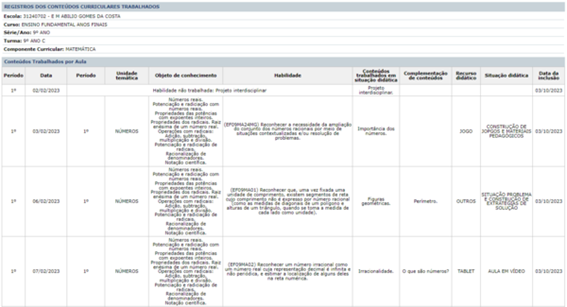
Obs. 8: para alguns cursos, os campos podem ser diferentes.
Na coluna Data - Horário são exibidas todas as aulas previstas a partir do calendário associado e do quadro de horários homologado, mesmo que não haja nenhum registro.
Dicas e estratégias
• O acesso a este recurso será dado pelo Gerenciador de acesso > Recurso > Associar recurso a grupo de usuário.
• O bloqueio do curso/ período é definido na tela de Bloqueio de apontamento de cursos (Rede de ensino > Cadastros > Acadêmico > Bloqueio de apontamento de cursos). Caso o período esteja bloqueado será exibida a mensagem: "O apontamento desta funcionalidade encontra-se bloqueado nesta data.".
• É possível adicionar todos os conteúdos e clicar em Gravar apenas uma vez. No entanto, caso haja falta de energia as informações serão perdidas.
• Caso algum Campo/Eixo, Conteúdo, Recurso didático ou Situação didática não esteja aparecendo na listagem, verifique se os filtros estão corretos. Se mesmo assim ele não aparecer, procure a Secretaria da sua escola para certificar se os cadastros estão corretos no sistema de gestão escolar.
• O calendário escolar (Rede de ensino > Cadastros > Acadêmico > Calendário) é cadastrado no sistema de gestão escolar, portanto em caso de dúvidas sobre as datas apresentadas, procure a secretaria da escola.
• A forma dos apontamentos e todas as opções disponíveis para o educador dependem das parametrizações e cadastros feitos no sistema de gestão escolar e apenas os componentes curriculares atribuídos ao professor para esta turma estarão disponíveis.
• O registro dos conteúdos curriculares trabalhados (Rede de ensino > Cadastros > Acadêmico > Conteúdo curricular) é somente para turmas que realizam apontamento de conteúdo curricular diário (Rede de ensino > Cadastros > Acadêmico > Conteúdo curricular). Caso esse apontamento seja bimestral, os apontamentos serão realizados pelo aplicativo monitoramento dos conteúdos.
• Caso tenha sido registrada falta para professor no módulo servidor, o sistema não permitirá que seja lançada situação didática para as turmas no dia da falta. Se existir registro de reposição, os campos serão liberados para apontamento.
• Caso o curso esteja associado a um calendário diferente do calendário da escola, o cálculo de aulas previstas será feito a partir do calendário associado ao curso, não do calendário da escola.
• Caso sua secretaria tenha optado pelo bloqueio dos apontamentos após o término do bimestre, este apontamento será bloqueado após o período parametrizado. O bloqueio não impede o professor de consultar e visualizar os apontamentos, porém não é permitida a alteração e/ou inserção do apontamento. Para liberar o apontamento é necessário entrar em contato com sua secretaria.
• Para turmas com atribuição de aulas por componente curricular, serão exibidas apenas as séries em que o professor lecione alguma aula.
• Para turmas com atribuição de aulas por componente curricular, serão exibidos apenas os componentes curriculares em que o professor lecione alguma aula.
• De acordo com a parametrização do cliente, o campo Conteúdos trabalhados em situação didática pode ser de preenchimento obrigatório.
• De acordo com a parametrização do cliente, caso selecionada a opção Habilidade não trabalhada o campo Registro de habilidades será oculto e o campo Justificativa ficará disponível para seleção de valores.
• Também seguindo a parametrização do cliente, para turmas do Novo Ensino Médio, será exibido como preenchimento obrigatório o campo do Currículo do Município ou Reorganizador curricular, sendo replicado para todas as aulas.
• A periodicidade do registro de conteúdo curricular pode variar de acordo com a configuração do campo Apontamento de conteúdo curricular selecionada na turma (Rede de ensino > Cadastros > Acadêmico > Turma regular) pelo cliente. Se for diária, serão listados todos os dias letivos do calendário e o apontamento corresponderá ao dia selecionado. Se for quinzenal, serão exibidas todas as quinzenas do período letivo e o apontamento corresponderá ao período selecionado.